第二课认识鼠标及鼠标的基本操作
- 格式:doc
- 大小:32.50 KB
- 文档页数:2
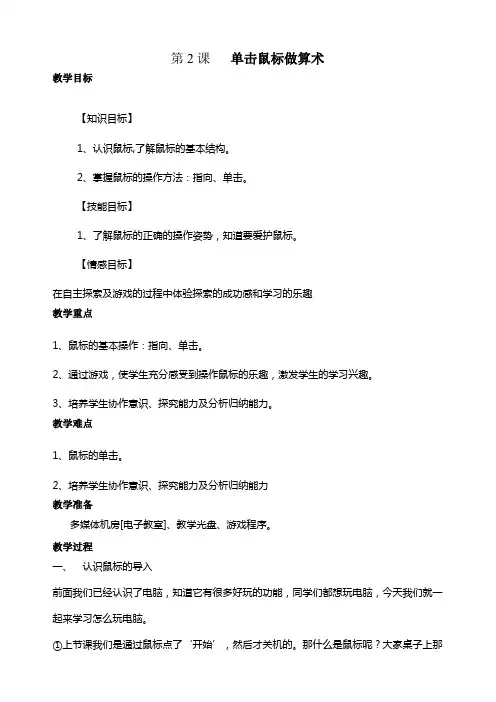
第2课单击鼠标做算术教学目标【知识目标】1、认识鼠标,了解鼠标的基本结构。
2、掌握鼠标的操作方法:指向、单击。
【技能目标】1、了解鼠标的正确的操作姿势,知道要爱护鼠标。
【情感目标】在自主探索及游戏的过程中体验探索的成功感和学习的乐趣教学重点1、鼠标的基本操作:指向、单击。
2、通过游戏,使学生充分感受到操作鼠标的乐趣,激发学生的学习兴趣。
3、培养学生协作意识、探究能力及分析归纳能力。
教学难点1、鼠标的单击。
2、培养学生协作意识、探究能力及分析归纳能力教学准备多媒体机房[电子教室]、教学光盘、游戏程序。
教学过程一、认识鼠标的导入前面我们已经认识了电脑,知道它有很多好玩的功能,同学们都想玩电脑,今天我们就一起来学习怎么玩电脑。
①上节课我们是通过鼠标点了‘开始’,然后才关机的。
那什么是鼠标呢?大家桌子上那个小小的像老鼠样拖着长长尾巴的就是鼠标。
”②教师问“为什么这个东西叫鼠标?”③提问“有同学能说出和老鼠有关的一些成语吗?④教师讲“对了,比如说‘鼠目寸光’,还有很多,比如‘老鼠过街,人人喊打’。
不过,我们的“老鼠”可不能打,因为我们还要它帮助我们玩电脑呢。
下面我们就一起来看看鼠标怎么用。
”二、鼠标的操作演示①教师利用配套教学光盘通过屏幕广播演示鼠标使用,期间教师巡视机房并点名几位同学按照光盘要求上来操作。
②教师讲解桌面的大致内容“桌面图标、开始菜单、任务栏”,然后通过屏幕广播演示通过鼠标定向获取信息、如何改变任务栏的位置。
三、鼠标基本操作练习①教师布置任务“先握住鼠标,然后通过任务栏查看现在时间,再移到任务栏其他图标上看看有什么发现。
最后进行任务位置改变操作。
”。
②老师巡视机房,并提醒学生,碰到问题先问旁边同学。
教师纠正错误操作(通过视频展示台示范)四、全面操作鼠标①教师演示通过“开始”菜单启动“扫雷游戏”然后让学生自己按照同样的方法玩游戏(不告诉游戏观则)。
②教师巡视机房五、强化练习、熟练操作①教师布置比赛任务,让学生自己启动“三只小猪”游戏。
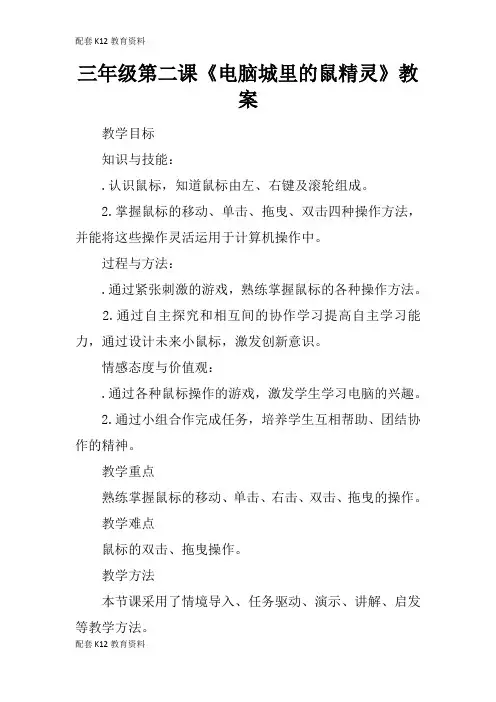
三年级第二课《电脑城里的鼠精灵》教案教学目标知识与技能:.认识鼠标,知道鼠标由左、右键及滚轮组成。
2.掌握鼠标的移动、单击、拖曳、双击四种操作方法,并能将这些操作灵活运用于计算机操作中。
过程与方法:.通过紧张刺激的游戏,熟练掌握鼠标的各种操作方法。
2.通过自主探究和相互间的协作学习提高自主学习能力,通过设计未来小鼠标,激发创新意识。
情感态度与价值观:.通过各种鼠标操作的游戏,激发学生学习电脑的兴趣。
2.通过小组合作完成任务,培养学生互相帮助、团结协作的精神。
教学重点熟练掌握鼠标的移动、单击、右击、双击、拖曳的操作。
教学难点鼠标的双击、拖曳操作。
教学方法本节课采用了情境导入、任务驱动、演示、讲解、启发等教学方法。
课时安排:1课时教学过程一、情境导入,揭示课题.小朋友们,这节课老师要带大家去认识一个新朋友,它也是电脑家庭的成员,上一节课时我们还跟他见过面呢!大家看看它是谁?(出示:精灵鼠自我介绍)2.哦,原来老师带来的新朋友是鼠标啊,小朋友现在可以摸摸你们电脑桌上的鼠标,和这个小朋友亲热亲热。
3.看来大家都非常喜欢这个新朋友,急切地想了解他,你们想知道些什么呢?现在就可以请教精灵鼠,谁来提问?(引导学生提问:鼠标是由几部分组成的?鼠标的操作姿势是怎样的?鼠标有什么作用?等等)4.小朋友们,今天这节课我们就要和小鼠标交朋友,一起去认识它、了解它、使用它,我们来把课题读一读。
二.任务驱动,自主学习鼠标简介演示、观察鼠标的正面看分类:通常的鼠标有两个键,也有三个键的,目前我们最常用的是中间带有滚轮的。
观察你的鼠标,它属于哪一种呢?通常我们把这两个键称为什么?演示观察鼠标的背面看分类:按工作原理可以分为两种:光电鼠标器和机械鼠标器。
师问请同学们观察你的鼠标又属于哪一种呢?(二)学习掌握鼠标的姿势.下面请小朋友听听鼠标的自我介绍吧。
(出示精灵鼠自我介绍2)2.听了精灵鼠的介绍后,你们还有什么补充吗?(指名回答:我发现鼠标的左、右键之间还有一个滚轮)3.你观察得真仔细,老师告诉大家,这个滚轮是在看网页及各类文档的时候派用场的。
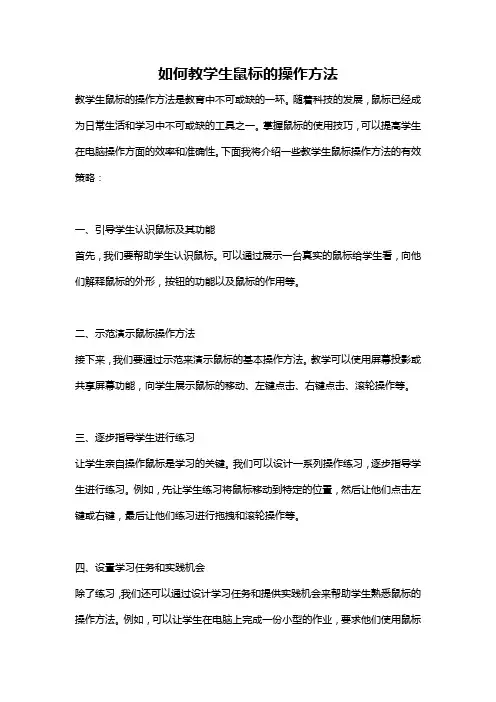
如何教学生鼠标的操作方法教学生鼠标的操作方法是教育中不可或缺的一环。
随着科技的发展,鼠标已经成为日常生活和学习中不可或缺的工具之一。
掌握鼠标的使用技巧,可以提高学生在电脑操作方面的效率和准确性。
下面我将介绍一些教学生鼠标操作方法的有效策略:一、引导学生认识鼠标及其功能首先,我们要帮助学生认识鼠标。
可以通过展示一台真实的鼠标给学生看,向他们解释鼠标的外形,按钮的功能以及鼠标的作用等。
二、示范演示鼠标操作方法接下来,我们要通过示范来演示鼠标的基本操作方法。
教学可以使用屏幕投影或共享屏幕功能,向学生展示鼠标的移动、左键点击、右键点击、滚轮操作等。
三、逐步指导学生进行练习让学生亲自操作鼠标是学习的关键。
我们可以设计一系列操作练习,逐步指导学生进行练习。
例如,先让学生练习将鼠标移动到特定的位置,然后让他们点击左键或右键,最后让他们练习进行拖拽和滚轮操作等。
四、设置学习任务和实践机会除了练习,我们还可以通过设计学习任务和提供实践机会来帮助学生熟悉鼠标的操作方法。
例如,可以让学生在电脑上完成一份小型的作业,要求他们使用鼠标进行文字输入、文件操作、网页浏览等。
五、鼓励学生进行自主练习鼓励学生在课余时间进行自主练习也很重要。
可以提供一些有趣的鼠标操作游戏和练习软件给学生,让他们在自主练习中提高技巧。
六、及时给予反馈和纠正错误在学生练习的过程中,我们要及时给予反馈和纠正错误。
可以通过观察学生操作过程、与学生交流和纠正错误等方式来帮助学生规范鼠标操作方法。
七、综合应用鼠标技巧一旦学生掌握了基本的鼠标操作方法,我们还可以引导他们综合应用这些技巧。
例如,通过制作PPT、编辑图片、设计简报等实践活动,让学生在实际应用中不断提高鼠标操作的熟练程度。
总之,教学生鼠标的操作方法需要从认识鼠标开始,通过示范演示、指导练习、设置学习任务和实践机会、鼓励自主练习等多种方式进行。
只有不断的实践和练习,学生才能够真正掌握鼠标的使用技巧,并在日常学习和工作中灵活运用。
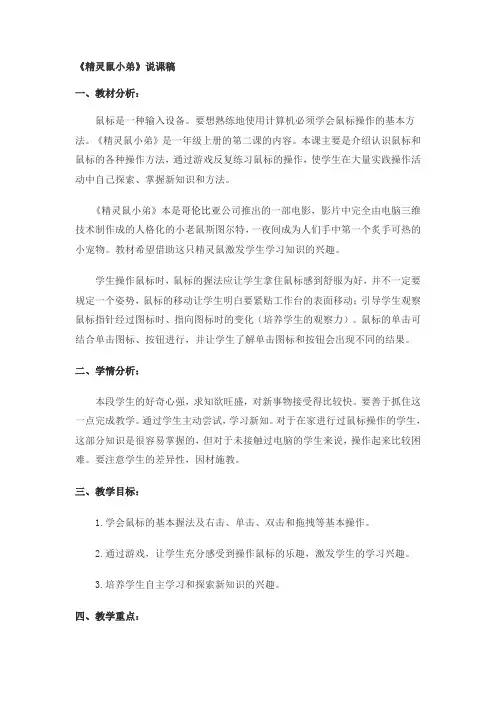
《精灵鼠小弟》说课稿一、教材分析:鼠标是一种输入设备。
要想熟练地使用计算机必须学会鼠标操作的基本方法。
《精灵鼠小弟》是一年级上册的第二课的内容。
本课主要是介绍认识鼠标和鼠标的各种操作方法,通过游戏反复练习鼠标的操作,使学生在大量实践操作活动中自己探索、掌握新知识和方法。
《精灵鼠小弟》本是哥伦比亚公司推出的一部电影,影片中完全由电脑三维技术制作成的人格化的小老鼠斯图尔特,一夜间成为人们手中第一个炙手可热的小宠物。
教材希望借助这只精灵鼠激发学生学习知识的兴趣。
学生操作鼠标时,鼠标的握法应让学生拿住鼠标感到舒服为好,并不一定要规定一个姿势,鼠标的移动让学生明白要紧贴工作台的表面移动;引导学生观察鼠标指针经过图标时、指向图标时的变化(培养学生的观察力)。
鼠标的单击可结合单击图标、按钮进行,并让学生了解单击图标和按钮会出现不同的结果。
二、学情分析:本段学生的好奇心强,求知欲旺盛,对新事物接受得比较快。
要善于抓住这一点完成教学。
通过学生主动尝试,学习新知。
对于在家进行过鼠标操作的学生,这部分知识是很容易掌握的,但对于未接触过电脑的学生来说,操作起来比较困难。
要注意学生的差异性,因材施教。
三、教学目标:1.学会鼠标的基本握法及右击、单击、双击和拖拽等基本操作。
2.通过游戏,让学生充分感受到操作鼠标的乐趣,激发学生的学习兴趣。
3.培养学生自主学习和探索新知识的兴趣。
四、教学重点:1.鼠标的基本操作:右击、单击、双击和拖拽。
2.通过游戏,使学生充分感受到操作鼠标的乐趣,激发学生的学习兴趣。
五、教学难点:鼠标双击、拖拽的操作。
六、教学程序:(一)导趣1、同学们愿意看电影吗?播放《精灵鼠小弟》片断(两分钟),你知道这部电影叫什么名字?2、你们喜欢精灵鼠小弟吗?听说这部电影又有续集了。
精灵鼠小弟要掌握高科技知识了。
可是,灵鼠小弟想用电脑却不知道怎样用鼠标?怎么办呢?你想帮他吗?3、大家这么热心,太让老师感动了,今天我们就来学习《精灵鼠小弟》这课,在这节课里我们将学习鼠标的基本操作。
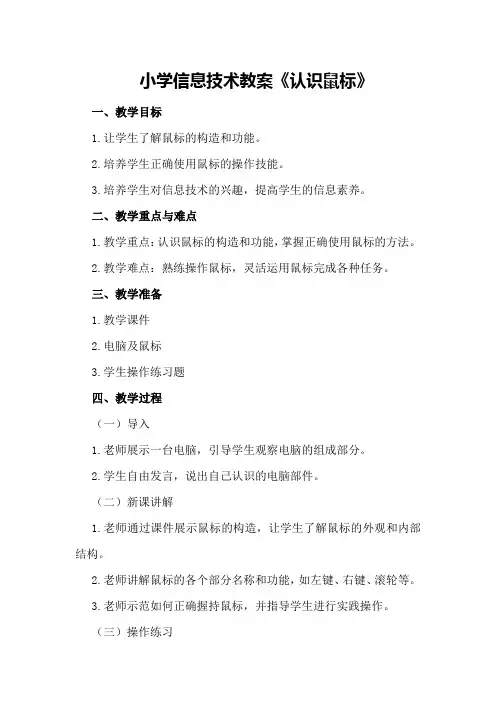
小学信息技术教案《认识鼠标》一、教学目标1.让学生了解鼠标的构造和功能。
2.培养学生正确使用鼠标的操作技能。
3.培养学生对信息技术的兴趣,提高学生的信息素养。
二、教学重点与难点1.教学重点:认识鼠标的构造和功能,掌握正确使用鼠标的方法。
2.教学难点:熟练操作鼠标,灵活运用鼠标完成各种任务。
三、教学准备1.教学课件2.电脑及鼠标3.学生操作练习题四、教学过程(一)导入1.老师展示一台电脑,引导学生观察电脑的组成部分。
2.学生自由发言,说出自己认识的电脑部件。
(二)新课讲解1.老师通过课件展示鼠标的构造,让学生了解鼠标的外观和内部结构。
2.老师讲解鼠标的各个部分名称和功能,如左键、右键、滚轮等。
3.老师示范如何正确握持鼠标,并指导学生进行实践操作。
(三)操作练习(1)练习使用鼠标左键打开电脑桌面上的“我的电脑”图标。
(2)练习使用鼠标右键单击桌面空白处,弹出快捷菜单。
(3)练习使用鼠标滚轮上下滚动页面。
(4)练习使用鼠标拖动桌面上的图标。
2.老师巡回指导,纠正学生的操作错误,并给予鼓励。
(四)拓展延伸1.老师讲解鼠标的其他使用技巧,如双击、拖动等。
2.学生自由发挥,尝试使用鼠标完成一些简单的任务,如画图、排序等。
1.老师邀请学生分享自己在课堂上的收获和感受。
五、课后作业(课后自主完成)1.学生回家后,向家长介绍鼠标的构造和功能。
2.家长协助孩子使用鼠标完成一些简单的任务,如浏览网页、文件等。
六、教学反思本节课通过讲解和操作练习,让学生了解了鼠标的构造和功能,掌握了正确使用鼠标的方法。
在教学过程中,要注意关注学生的个体差异,给予每个学生充分的操作机会。
同时,注重培养学生的信息素养,提高他们对信息技术的兴趣。
课后作业的布置,有助于巩固课堂所学,提高学生的实践能力。
重难点补充:教学重点:正确使用鼠标左键、右键和滚轮,理解鼠标的基本操作。
教学过程补充:(二)新课讲解1.老师通过课件展示鼠标的构造,让学生了解鼠标的外观和内部结构。
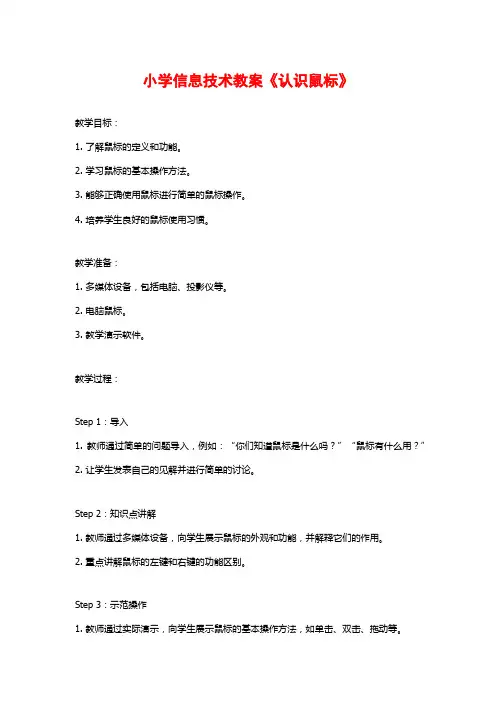
小学信息技术教案《认识鼠标》教学目标:1. 了解鼠标的定义和功能。
2. 学习鼠标的基本操作方法。
3. 能够正确使用鼠标进行简单的鼠标操作。
4. 培养学生良好的鼠标使用习惯。
教学准备:1. 多媒体设备,包括电脑、投影仪等。
2. 电脑鼠标。
3. 教学演示软件。
教学过程:Step 1:导入1. 教师通过简单的问题导入,例如:“你们知道鼠标是什么吗?”“鼠标有什么用?”2. 让学生发表自己的见解并进行简单的讨论。
Step 2:知识点讲解1. 教师通过多媒体设备,向学生展示鼠标的外观和功能,并解释它们的作用。
2. 重点讲解鼠标的左键和右键的功能区别。
Step 3:示范操作1. 教师通过实际演示,向学生展示鼠标的基本操作方法,如单击、双击、拖动等。
2. 同时,教师要注重演示鼠标操作时的正确姿势和手势。
Step 4:学生练习1. 将学生分组,每组准备一台电脑和一只鼠标。
2. 让学生根据教师的示范操作,自己练习使用鼠标进行基本操作。
3. 学生之间可以互相帮助和纠正。
Step 5:总结归纳1. 教师带领学生总结鼠标的基本操作方法和使用注意事项。
2. 学生进行口头总结和归纳,教师进行点评和补充。
Step 6:拓展应用1. 让学生结合实际,想象鼠标还可以用在哪些场景中,并进行讨论。
2. 鼓励学生尝试更多的鼠标操作,扩展自己的技能。
Step 7:作业布置1. 布置一些简单的鼠标操作练习题,让学生进行巩固和复习。
2. 鼓励学生自主探索鼠标的使用,可以在家庭网络环境中使用鼠标进行一些简单的操作。
Step 8:教学反思1. 教师对本节课进行反思和总结,并对下一节课的教学做出计划安排。
教学延伸:1. 可以通过给学生展示一些鼠标游戏,让学生在娱乐中提高鼠标操作的灵活性和准确性。
2. 鼓励学生自主学习鼠标快捷键,提高操作效率。
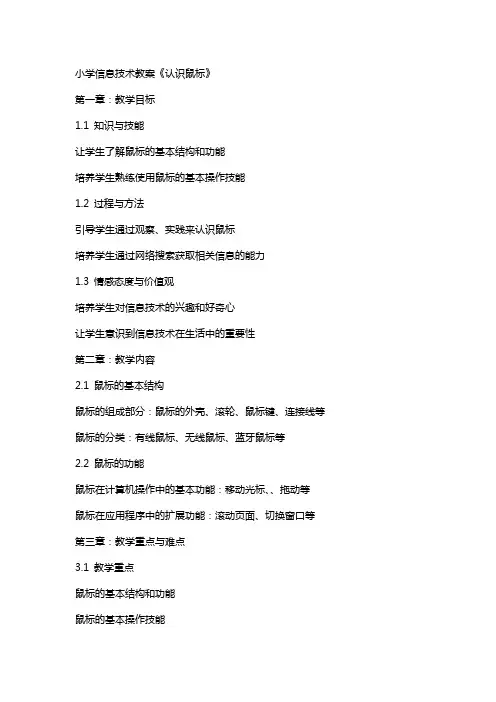
小学信息技术教案《认识鼠标》第一章:教学目标1.1 知识与技能让学生了解鼠标的基本结构和功能培养学生熟练使用鼠标的基本操作技能1.2 过程与方法引导学生通过观察、实践来认识鼠标培养学生通过网络搜索获取相关信息的能力1.3 情感态度与价值观培养学生对信息技术的兴趣和好奇心让学生意识到信息技术在生活中的重要性第二章:教学内容2.1 鼠标的基本结构鼠标的组成部分:鼠标的外壳、滚轮、鼠标键、连接线等鼠标的分类:有线鼠标、无线鼠标、蓝牙鼠标等2.2 鼠标的功能鼠标在计算机操作中的基本功能:移动光标、、拖动等鼠标在应用程序中的扩展功能:滚动页面、切换窗口等第三章:教学重点与难点3.1 教学重点鼠标的基本结构和功能鼠标的基本操作技能3.2 教学难点鼠标的高级操作技能如何在实际操作中灵活运用鼠标功能第四章:教学方法与手段4.1 教学方法采用讲授法、演示法、实践法、小组合作法等引导学生通过观察、实践、讨论等方式掌握鼠标的使用技巧4.2 教学手段利用多媒体课件进行教学利用计算机实验室进行实践操作第五章:教学过程设计5.1 导入通过一个小游戏引出鼠标的话题,激发学生的兴趣引导学生思考:我们在日常生活中是如何使用鼠标的?5.2 讲解与演示讲解鼠标的基本结构和功能演示鼠标的基本操作技能,如移动光标、、拖动等5.3 实践操作学生分组进行实践操作,熟练掌握鼠标的基本操作引导学生尝试使用鼠标进行游戏、浏览网页等5.4 总结与拓展对本节课的内容进行总结,让学生巩固所学知识引导学生思考:鼠标在信息技术中的应用有哪些?如何更好地利用鼠标?第六章:教学评估6.1 课堂评价通过观察学生的实践操作,评价学生对鼠标基本操作的掌握程度。
收集学生的课堂练习作品,评价学生的实践能力。
6.2 学生自我评价学生对自己在课堂上的学习情况进行自我评价,反思自己在鼠标使用方面的进步。
学生之间进行互评,相互学习,共同进步。
第七章:教学反思7.1 教学效果反思总结本节课的教学效果,分析学生的学习成果和存在的问题。
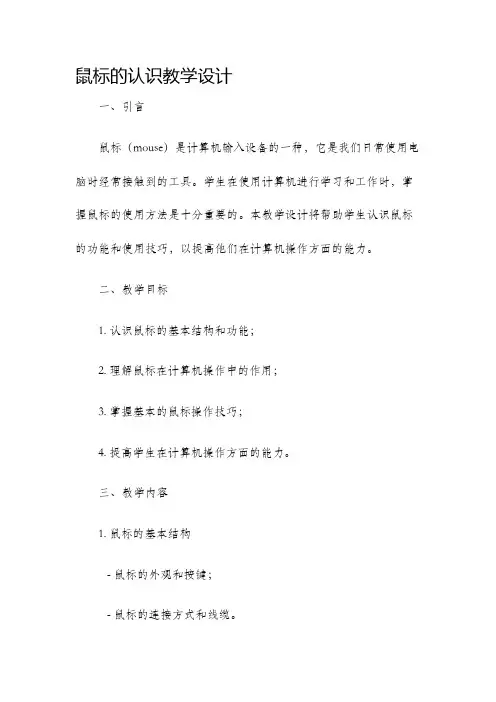
鼠标的认识教学设计一、引言鼠标(mouse)是计算机输入设备的一种,它是我们日常使用电脑时经常接触到的工具。
学生在使用计算机进行学习和工作时,掌握鼠标的使用方法是十分重要的。
本教学设计将帮助学生认识鼠标的功能和使用技巧,以提高他们在计算机操作方面的能力。
二、教学目标1. 认识鼠标的基本结构和功能;2. 理解鼠标在计算机操作中的作用;3. 掌握基本的鼠标操作技巧;4. 提高学生在计算机操作方面的能力。
三、教学内容1. 鼠标的基本结构- 鼠标的外观和按键;- 鼠标的连接方式和线缆。
2. 鼠标的基本功能- 鼠标移动和定位;- 鼠标左键和右键的功能;- 鼠标滚轮的功能。
3. 鼠标的常见操作- 单击、双击和右键单击;- 拖拽和选中;- 滚动和缩放。
4. 鼠标的高级操作(根据学生实际情况适当拓展) - 剪切、复制和粘贴;- 拖拽文件和文件夹;- 分享和移动窗口。
四、教学步骤第一步:导入讲解鼠标以及其作用的真实案例,引起学生的兴趣,让他们认识到鼠标在计算机操作中的重要性。
第二步:讲解鼠标的基本结构和功能1. 通过图示和实物展示,详细介绍鼠标的外观和按键,以及鼠标连接方式和线缆的类型。
2. 讲解鼠标的基本功能,包括鼠标移动和定位、鼠标左键和右键的功能、鼠标滚轮的功能等。
第三步:示范鼠标的基本操作1. 示范单击、双击和右键单击的操作方法,并解释每种操作的作用和效果。
2. 示范拖拽和选中的操作方法,并讲解在何种情况下可以使用这些操作。
3. 示范滚动和缩放的操作方法,并展示它们在浏览网页和查看大图像时的应用。
第四步:练习基本操作1. 让学生分组进行练习,每个学生轮流操作鼠标完成指定任务,例如打开软件、关闭窗口等。
2. 指导学生在练习过程中纠正错误,并提供个别指导。
第五步:探究高级操作(根据实际情况适当拓展)1. 引导学生思考和探究更高级的鼠标操作,如剪切、复制和粘贴文件,拖拽文件和文件夹,分享和移动窗口等。
2. 示范操作并解释操作方法及其作用,让学生理解更高级的鼠标操作的重要性和应用场景。
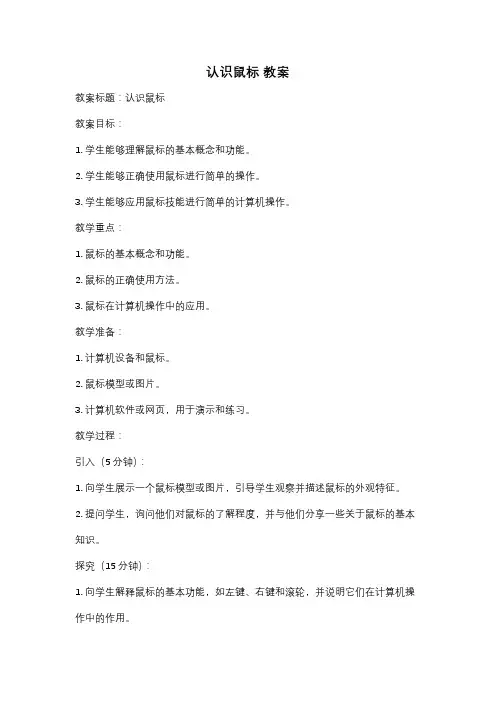
认识鼠标教案教案标题:认识鼠标教案目标:1. 学生能够理解鼠标的基本概念和功能。
2. 学生能够正确使用鼠标进行简单的操作。
3. 学生能够应用鼠标技能进行简单的计算机操作。
教学重点:1. 鼠标的基本概念和功能。
2. 鼠标的正确使用方法。
3. 鼠标在计算机操作中的应用。
教学准备:1. 计算机设备和鼠标。
2. 鼠标模型或图片。
3. 计算机软件或网页,用于演示和练习。
教学过程:引入(5分钟):1. 向学生展示一个鼠标模型或图片,引导学生观察并描述鼠标的外观特征。
2. 提问学生,询问他们对鼠标的了解程度,并与他们分享一些关于鼠标的基本知识。
探究(15分钟):1. 向学生解释鼠标的基本功能,如左键、右键和滚轮,并说明它们在计算机操作中的作用。
2. 指导学生正确握住鼠标,将鼠标移动到屏幕上,让他们观察鼠标箭头在屏幕上的移动。
3. 给学生展示一些简单的鼠标操作,如点击、双击和拖拽,并要求他们模仿操作。
实践(20分钟):1. 让学生打开计算机,并打开一个练习软件或网页。
2. 引导学生进行简单的鼠标操作练习,如点击图标、拖拽文件等。
3. 让学生尝试使用鼠标进行简单的计算机操作,如在练习软件中选择答案、在网页中点击链接等。
总结(10分钟):1. 回顾本节课学习的内容,提问学生关于鼠标的问题,确保他们对鼠标的基本概念和功能有清晰的理解。
2. 强调正确使用鼠标的重要性,并鼓励学生在日常使用计算机时多加练习,以提高他们的鼠标技能。
拓展活动:1. 鼓励学生在家中练习使用鼠标,并分享他们在使用鼠标时的体验和发现。
2. 给学生提供更复杂的鼠标操作练习,如绘图软件中的绘画、游戏中的移动等。
评估方法:1. 观察学生在课堂上的鼠标操作表现。
2. 给学生布置一份简单的作业,要求他们使用鼠标完成一些指定的任务,如打开一个文件、点击一个链接等。
教学反思:在教学过程中,要确保学生对鼠标的基本概念和功能有清晰的理解,并能够正确使用鼠标进行简单的计算机操作。
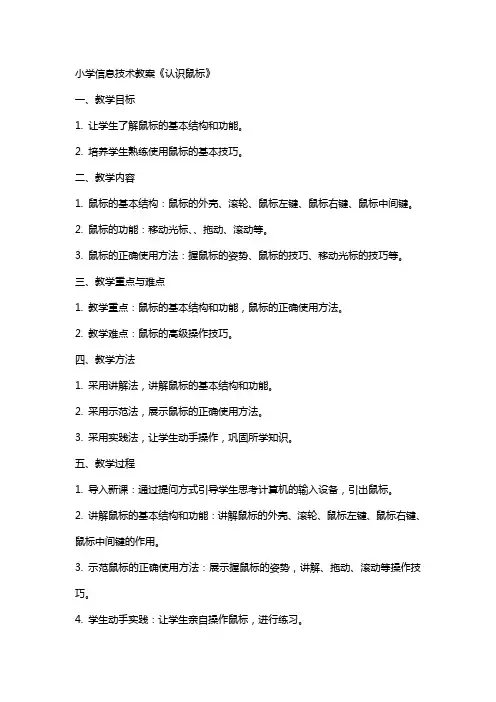
小学信息技术教案《认识鼠标》一、教学目标1. 让学生了解鼠标的基本结构和功能。
2. 培养学生熟练使用鼠标的基本技巧。
二、教学内容1. 鼠标的基本结构:鼠标的外壳、滚轮、鼠标左键、鼠标右键、鼠标中间键。
2. 鼠标的功能:移动光标、、拖动、滚动等。
3. 鼠标的正确使用方法:握鼠标的姿势、鼠标的技巧、移动光标的技巧等。
三、教学重点与难点1. 教学重点:鼠标的基本结构和功能,鼠标的正确使用方法。
2. 教学难点:鼠标的高级操作技巧。
四、教学方法1. 采用讲解法,讲解鼠标的基本结构和功能。
2. 采用示范法,展示鼠标的正确使用方法。
3. 采用实践法,让学生动手操作,巩固所学知识。
五、教学过程1. 导入新课:通过提问方式引导学生思考计算机的输入设备,引出鼠标。
2. 讲解鼠标的基本结构和功能:讲解鼠标的外壳、滚轮、鼠标左键、鼠标右键、鼠标中间键的作用。
3. 示范鼠标的正确使用方法:展示握鼠标的姿势,讲解、拖动、滚动等操作技巧。
4. 学生动手实践:让学生亲自操作鼠标,进行练习。
6. 课后作业:要求学生课后练习使用鼠标,熟悉各项操作。
六、教学评估1. 课堂练习:观察学生在练习过程中是否能够正确使用鼠标,掌握基本操作。
2. 课后作业:检查学生课后作业完成情况,评估学生对鼠标操作的掌握程度。
3. 学生反馈:听取学生对鼠标学习的意见和建议,了解教学效果。
七、教学拓展1. 邀请专业人士进行讲座,介绍鼠标的发展历程和未来趋势。
2. 组织学生进行鼠标操作竞赛,提高学生学习兴趣。
3. 开展课后实践活动,让学生尝试使用鼠标完成实际任务。
八、教学资源1. 教学PPT:制作精美的教学PPT,直观展示鼠标的基本结构和功能。
2. 教学视频:录制鼠标操作的示范视频,方便学生随时观看学习。
3. 练习软件:选择适合学生练习的鼠标操作软件,提高学生实践能力。
九、教学反思在教学过程中,及时观察学生的学习反馈,调整教学节奏和方法。
针对学生掌握情况,有的放矢地进行针对性讲解和辅导。
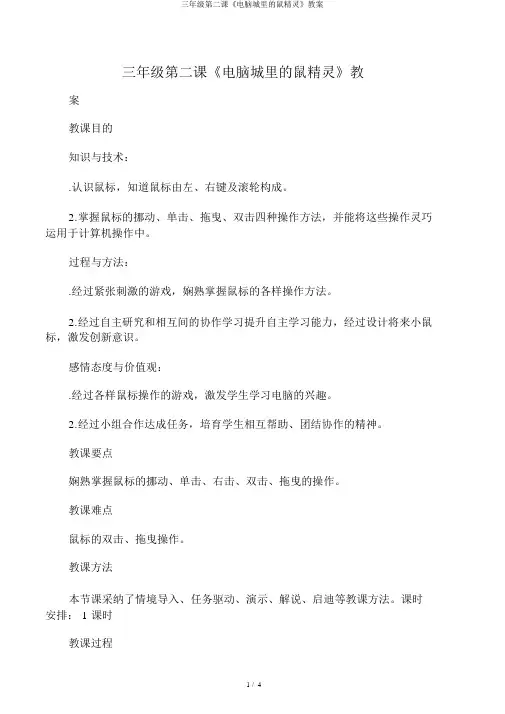
三年级第二课《电脑城里的鼠精灵》教案教课目的知识与技术:.认识鼠标,知道鼠标由左、右键及滚轮构成。
2.掌握鼠标的挪动、单击、拖曳、双击四种操作方法,并能将这些操作灵巧运用于计算机操作中。
过程与方法:.经过紧张刺激的游戏,娴熟掌握鼠标的各样操作方法。
2.经过自主研究和相互间的协作学习提升自主学习能力,经过设计将来小鼠标,激发创新意识。
感情态度与价值观:.经过各样鼠标操作的游戏,激发学生学习电脑的兴趣。
2.经过小组合作达成任务,培育学生相互帮助、团结协作的精神。
教课要点娴熟掌握鼠标的挪动、单击、右击、双击、拖曳的操作。
教课难点鼠标的双击、拖曳操作。
教课方法本节课采纳了情境导入、任务驱动、演示、解说、启迪等教课方法。
课时安排: 1 课时教课过程一、情境导入,揭露课题.小朋友们,这节课老师要带大家去认识一个新朋友,它也是电脑家庭的成员,上一节课时我们还跟他见过面呢!大家看看它是谁?(出示:精灵鼠自我介绍)2.哦,本来老师带来的新朋友是鼠标啊,小朋友此刻能够摸摸你们电脑桌上的鼠标,和这个小朋友亲热亲热。
3.看来大家都特别喜爱这个新朋友,急迫地想认识他,你们想知道些什么呢?此刻就能够讨教精灵鼠,谁来发问?(指引学生发问:鼠标是由几部分构成的?鼠标的操作姿势是如何的?鼠标有什么作用?等等)4.小朋友们,今日这节课我们就要和小鼠标交朋友,一同去认识它、认识它、使用它,我们来把课题读一读。
二.任务驱动,自主学习鼠标简介演示、察看鼠标的正面看分类 :往常的鼠标有两个键 ,也有三个键的 ,当前我们最常用的是中间带有滚轮的。
察看你的鼠标 ,它属于哪一种呢 ?往常我们把这两个键称为何?演示察看鼠标的反面看分类 :按工作原理能够分为两种:光电鼠标器和机械鼠标器。
师问请同学们察看你的鼠标又属于哪一种呢?(二)学习掌握鼠标的姿势.下边请小朋友听听鼠标的自我介绍吧。
(出示精灵鼠自我介绍2)2.听了精灵鼠的介绍后,你们还有什么增补吗?(指名回答:我发现鼠标的左、右键之间还有一个滚轮)3.你察看得真认真,老师告诉大家,这个滚轮是在看网页及各种文档的时候派用处的。
《认识鼠标》──鼠标的单击、双击和拖动《熟悉鼠标》──鼠标的单击、双击和拖动【适用版本】学校信息技术(泰山版)教材教学案例【适用单元】学校三班级教材一单元一、教材分析信息技术是一门学问性与技术性相结合的基础工具课程。
新教材对教学内容进行了细心设计和编排,设计了丰富多彩、形式活泼的学习内容。
本节课是义务训练山东省学校课本“泰山版信息技术教材”第一册(上)一单元的课程,共分四课时都是利用鼠标玩嬉戏,在教学中以嬉戏为主,在嬉戏中把握鼠标的使用方法并利用鼠标感受人机相互沟通的乐趣。
二、教学设计(一)教学目标分析依据教学大纲对学问与技能、过程与方法、情感态度价值观三者统一以及信息技术把握的要求,我将本节课的教学目标定为以下三个方面。
1.学问与技能:把握鼠标的基本操作,利用计算机进行益智训练。
2.过程与方法:利用鼠标操作的小嬉戏进行训练,增加学习的趣味性。
3.情感态度价值观:培育同学自主探究的意识。
(二)教学内容分析《熟悉鼠标》是学校信息技术课程教学建议中的内容,本节课的内容是教学鼠标的基本操作方法。
教学内容是鼠标的单击、双击和拖动。
本节课主要是让同学把握鼠标的基本操作方法,为下几节课打下良好的基础。
教学重点:鼠标的单击、双击和拖动的操作方法。
教学难点:鼠标的双击操作和拖动操作。
(三)同学学习状态分析本课的教学对象为学校三班级同学,年龄小,留意力不能长久、集中。
在计算机前很简单和四周的同学交谈,并且离开座位。
教学除常规组织教学外,更多的要在设计教学过程中抓住同学的心理和感到饶有兴趣的事和物,利用嬉戏的方法激发同学的学习兴趣,通过相互相互沟通与合作,比一比、赛一赛,寓教于乐,充分赐予同学鼓舞与确定,并赐予准时的评价。
同学学习计算机的过程中体现出水平的不统一性,老师必需开放教学资源,开放教学思想,因材施教,让不同层次的同学都达到训练的目的。
(四)教学策略设计设计本课时,在同学学习基础学问,着重考虑了兴趣和力量的培育。
《鼠标的操作》教学设计【教学内容分析】:信息技术是一门理论与实践相结合的课程,只有理论与实践完美的结合在一起学生才能够获得真知。
本课的教学内容是认识鼠标,学会鼠标的移动、单击、拖动、双击、右键单击五种操作方法,并能将这些操作灵活运用于计算机操作中,既有计算机的基本常识,又有计算机的基本操作技能,两者是紧密结合的。
学生通过这节课的学习与练习,将学会使用鼠标进行相关的操作,为今后进一步学习信息技术打下良好的基础。
【教学对象分析】:本节课的教学对象是中学七年级学生,应该说他们在小学信息技术课中已经学习过鼠标的使用方法,但很多同学的操作很不规范,对鼠标的基本操作并没有完全掌握,每种操作适合在什么样的情况下使用也不是很清楚。
配合教学实际需求,我尝试采用任务驱动法,让学生自主学习鼠标的功能、鼠标的五种基本操作及其作用,让他们在一种和谐、轻松、愉快且略带紧张的氛围中取得较为理想的教学效果。
【教学目标】知识与技能:1.了解鼠标的功能。
2.规范的使用鼠标。
过程与方法:1.通过任务练习与纸牌游戏的进一步巩固,熟练掌握鼠标的各种操作方法。
2.通过自主探究和相互间的协作学习提高自主学习能力。
情感态度与价值观:1.通过一些简单的任务激发学生的学习兴趣。
2.通过小组合作完成任务,培养学生互相帮助、团结协作的精神。
【教学重点】熟练掌握鼠标的指向、单击、双击、拖动、右键单击操作。
【教学难点】鼠标的双击、拖动、右键单击操作。
【教学资源】教师机,学生机,黑板。
【教学方法】本节课采用了谈话、情境导入、任务驱动、讲解、启发等教学方法。
因本节课大部分知识点是以具体操作为主,如果仍然采用传统的课堂讲授方法,往往会使学生觉得单调、枯燥,难以激发起学生的学习积极性。
于是我采用了情境导入、任务驱动等方法来激发学生的学习兴趣。
在教学过程中,根据学生不同的掌握层次及能力水平的差异,利用学生好表现的特点激发学生之间相互学习、交流,让学生在团结协作、自主探究的氛围中,推动创新能力的发展。
第二课认识鼠标及鼠标的基本操作
教学目标:1.认识鼠标
2.掌握鼠标的基本操作方法
教学重点:鼠标左键的单击、双击和拖动的操作方法
教学难点:鼠标的双击操作和拖动操作
教学方法:1.讲授与实践操作相结合
2.运用多媒体辅助教学
课时安排:1课时
教学过程:
一、导入
同学们,给大家出一个谜语:两撇小胡子,尖嘴尖牙齿,贼头又贼脑,喜欢偷油吃,想想这是什么动物?那么我们面前的计算机哪部分长得像老鼠啊?
(鼠标外形像一个老鼠,后面还有一个细细的尾巴,所以我们形象地把它称之为鼠标。
)
那你们知道鼠标有什么作用吗?
生:可以玩游戏、浏览文件
师:对,鼠标的作用可大了,我们操作计算机全靠它呢,你愿意和老师一起来认识、操作它吗?
生:想。
二、讲授新课
1.认识鼠标
观察鼠标上有什么?
你们观察得真仔细啊!我们每人都有名字,鼠标的各个部分也有自己的名字。
看着鼠标,跟左手方向一致的是左键,跟右手方向一致的是右键。
中间的像轮子一样的按键,我们把它叫做滚动键(滚轮)。
今天,我们只学习鼠标左键的三种操作方法。
2.手握鼠标的方法
用大拇指和小拇指夹住鼠标的两侧,由于大家的手小,可以请无名指帮帮忙,一起握住鼠标。
剩下的两个手指,像小兔子的耳朵,一个放在左键上,一个放在右键上。
轻轻移动晃动一下鼠标,看看屏幕上谁再动?对,这个小箭头就是鼠标的指针,它会跟着鼠标一起移动。
[练习]屏幕上有一个黄色的,下面写着“三年级”的文件夹。
请你找一找,用手指一指。
然后,移动鼠标指针到“三年级”文件夹上。
下面我们学习鼠标左键的第一种操作方法:
3.鼠标左键的第一种操作──鼠标的双击
握住鼠标,食指快而有节奏的“当当”两下,就是鼠标的双击,就像家里的敲门声,“当当”两下。
握住鼠标,鼠标指针(小箭头)放在“三年级”文件夹上,然后双击鼠标,就打开“三年级”文件夹了。
(生练习,教师巡视)
师:没有打开文件夹的同学,老师告诉你一个小窍门,你可以再双击快一些。
4.鼠标左键的第二种操作──鼠标的单击
这一次,我们只要食指“当”一下,按键一次,就是单击。
练习单击打开一个游戏。
5.鼠标左键的第三种操作方法──拖动操作
同学们看到电脑的桌面上有很多图标了吗?将鼠标指针放在任意一个图标上按住左键不松手,慢慢移动鼠标,看看发生了什么变化?当把左键松开,看看那个图标到哪去了?是不是它的位置发生变化了呢?那现在同学们自己练习,再移动其他图标试试(生练习,教师巡视指导)
三、教师小结
通过本节课的学习,我们认识了鼠标,学会了鼠标左键的三种基本操作方法。
同学们都很认真,希望同学们在以后的学习中要正确地利用鼠标学好我们的信息技术课,为将来成为国家的栋梁打下良好的基础。
四、课后作业 课后练习题第一题和第二题
五、板书设计
第二课 认识鼠标及鼠标的基本操作
鼠标的组成
鼠标左键的基本操作
六、课后反思。